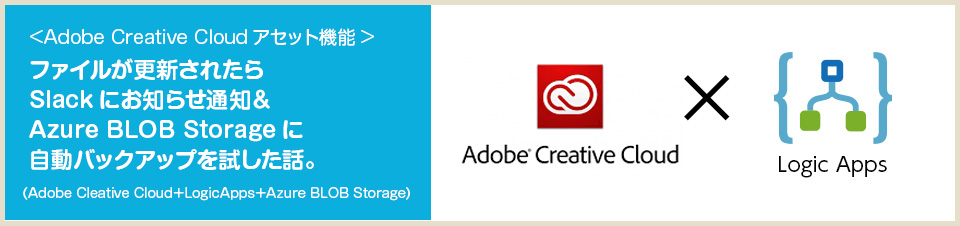
Azure LogicAppsとMicrosoft Flowについて情報をまとめて提供しているFacebookグループ「LogicFlow-ja」があるのですが、そちらで @twit_ahf さんが教えてくださった新規に追加されたコネクタ。
なんと、まさかのAdobe Creative Cloud!!予想外すぎる!w
Azureの管理ポータルでAdobeのロゴを見る日がくるとは…(感涙)
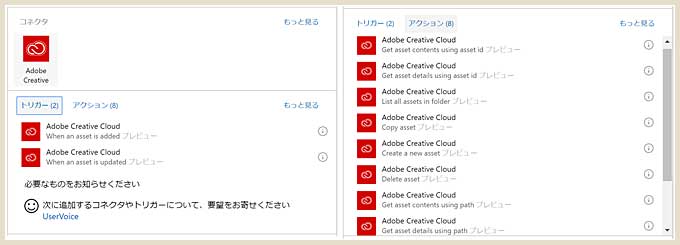
現時点ではとトリガ2、アクション8で、両方ともにアセット機能に関する操作ができるコネクタです。
ただAdobe Creative Cloudのアセット機能はそれだけでかなり高機能なので、どういう連携がいいかなーって考えてたんですが…ありましたありました。
「ファイルとフォルダーの同期と共有」を使っている場合、既存ファイルを更新したときはお知らせがきません。
なので、コーディングを他の人に頼んでいる場合、どのファイルを更新したかを都度お知らせする必要があるかと。(完全FIXしたのを渡せよって話もありますが)
それって毎回やるのは手間だし、連絡忘れも発生しそう…ということで「ファイルを更新した場合、自動でSlackにお知らせを通知する」ようにしてみました。
Adobe Creative Cloudのアセット機能とは?
デザイン系の仕事をしている人なら、使えなくなったら詰むものの上位に入ると思う「Adobe社」の各種アプリですが、Adobe CC(Creative Cloud)になってから便利機能が増えております。その中の一つが「アセット」機能。
ザックリ説明するとこんな感じ。
Creative Cloudアセットはクリエイティブワークフローに統合されているため、自宅、オフィス、外出先を問わずどこにいても、デスクトップと同期されたファイル、モバイル作品、Creative CloudライブラリおよびCreative Cloudマーケットの無償アセットにアクセスして再利用することができます。また、ブラウザーでPhotoshopファイルから、カラー、グラデーション、フォント、テキストなどのCSS情報を抽出し、再利用することもできます。(公式サイトより)
とにかく便利なのですが、この機能の説明については公式サイトでわかりやすく説明されているのでそちらをどうぞ。
https://helpx.adobe.com/jp/creative-cloud/how-to/assets-get-started.html
私もあまり活用できてなかったので、今後はキチンと活用していこうと思います…。(モッタイナイ)
今回やったこと
今回やってみたのは以下の2つ。
「ファイルとフォルダーの同期と共有」を使っていることが前提です。
- ファイルが更新(内容修正)されたらSlackにお知らせを自動通知
- ファイルが更新(内容修正)されたらSlackにお知らせを自動通知+Azure Blobストレージにバックアップを自動生成
Adobe CCを使ってればバックアップ取る必要はないと思うんですが、LogicAppsがコネクタつなぐだけで機能追加できるため、今回はAdobeCC以外の場所に自動バックアップも取るようにしてみましたw
ファイルが更新(内容修正)されたらSlackにお知らせを自動通知
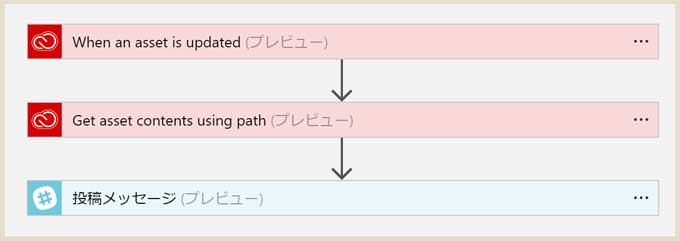
全体のLogicFlowはこんな感じ。たった3つのコネクタでできる手軽さ。

トリガはファイルが更新されたら実行するようにしたいので「When an asset is updated」を選択。
必要な作業は「Adobeのアカウントでログインする」だけです。
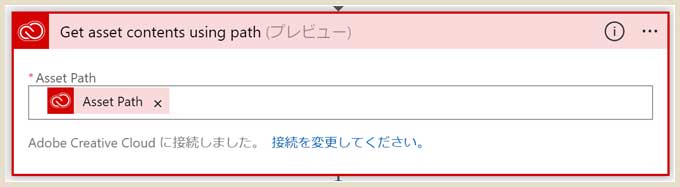
アクションは「Get asset contents using path」を選択。
「以前の手順からパラメーターを挿入」の中から「Asset Path」を選択します。
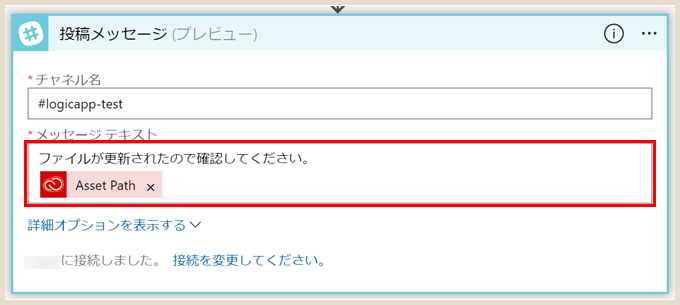
Slackコネクタを選択して、通知する内容はこのような形にしてみました。
どのファイルが更新されたか?が通知されるよう「Asset Path」を入れています。

実際に該当のファイルを更新してみます。Slakにキチンと通知されました。
ファイルが更新(内容修正)されたらSlackにお知らせを自動通知+Azure Blobストレージにバックアップを自動生成
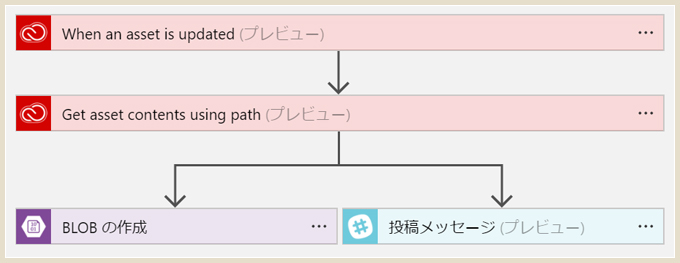
全体のLogicFlowはこんな感じ。さきほどのLogicFlowにAzure Blob Storageコネクタを追加するだけ。
追加するコネクタをOneDriveやDropboxにしてもいいかもですね。
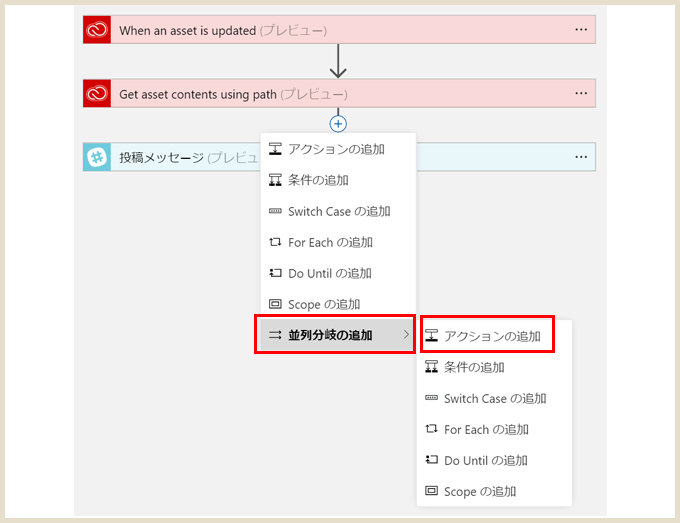
今回は「並列分岐の追加 > アクションの追加」を使ってAzure Blob Storageコネクタを追加してみます。(前の手順と違う部分だけ以下記載します)
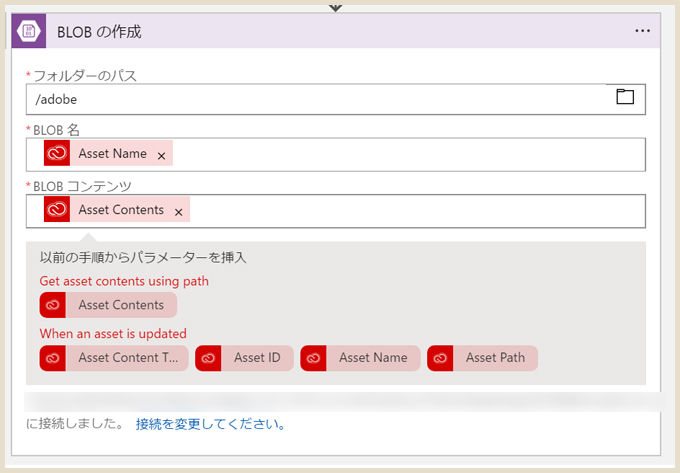
コネクタから「BLOBの作成」を選択。
今回はBLOBストレージ内に「adobe」という名前のコンテナーを作っているので、それを選択。これでAzure BLOBストレージにバックアップが取れるようになります。
※事前にAzure Blob Storageの準備はしておきましょう。
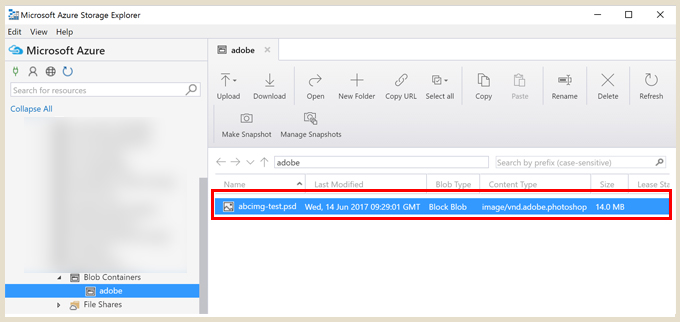
実際にファイルの更新をしてみて、バックアップが取れているか確認してみます。
「Microsoft Azure Storage Explorer」で見てみると、該当がファイルが保存されているのが確認できました。
最後に
このような感じで、コネクタが提供されてれば驚くほど簡単に機能が追加できますw
今回のように「少し機能を追加したい」場合にLogicAppsを使うといいのではないかなー?と。便利なものをより便利にすることが結構手軽にできるのが魅力かと~!